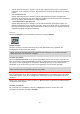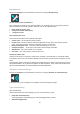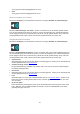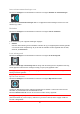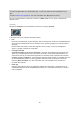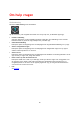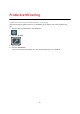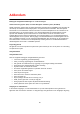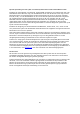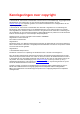Operation Manual
81
Gebruik deze instelling om te bepalen of je wilt dat verkeersborden worden voorgelezen als
onderdeel van de navigatie-instructies. Bijvoorbeeld "Sla linksaf de A302 Brugstraat op richting
Leiden."
Lees straatnamen voor
Gebruik deze instelling om te bepalen of je wilt dat straatnamen worden voorgelezen als
onderdeel van de navigatie-instructies. Wanneer straatnamen bijvoorbeeld worden voorgelezen,
hoor je "Sla linksaf de Graafseweg op richting Nijmegen".
Lees buitenlandse straatnamen voor
Gebruik deze instelling om te bepalen of je wilt dat buitenlandse straatnamen worden voor-
gelezen als onderdeel van de navigatie-instructies, zoals "Sla rechts af naar de Champs Élysées".
Een Engelse computerstem kan bijvoorbeeld Franse straatnamen lezen en uitspreken, maar de
uitspraak is mogelijk niet geheel nauwkeurig.
Kaarten
Selecteer Instellingen in het hoofdmenu en selecteer vervolgens Kaarten.
De kaart wijzigen
Selecteer een kaart in de lijst met kaarten die je hebt gedownload naar je apparaat. De
kaartweergave wordt getoond met de kaart.
Let op: hoewel je meerdere kaarten op je apparaat kunt installeren, kun je slechts één kaart
tegelijk gebruiken voor planning en navigatie.
Een kaart downloaden
Selecteer Download een kaart om de lijst met beschikbare kaarten weer te geven. Selecteer een
kaart en selecteer vervolgens Download om de kaart te downloaden. De kaart wordt opgeslagen in
het interne of externe geheugen van je apparaat, afhankelijk van waar er het meeste ruimte
beschikbaar is. De locatie waarop je kaart wordt opgeslagen, kan niet worden gewijzigd.
Tip: sommige kaarten zijn erg groot. Als je niet veel ruimte hebt op je apparaat, kies je een
kaart waarmee alleen het gewenste gebied wordt gedekt.
Belangrijk: een kaart is een groot bestand en het downloaden kan even duren. We raden je aan een
kaart te downloaden via een WiFi-verbinding om hoge datakosten te voorkomen. Als het download-
en eenmaal is gestart, moet je de volledige kaart downloaden voordat je de GO Mobile app kunt
gebruiken.
Wanneer het downloaden is voltooid, selecteer je OK om de kaart te gebruiken. De kaartweergave
wordt getoond met de kaart.
Een kaart verwijderen
Als je een kaart wilt verwijderen, selecteer je Wijzig lijst. Selecteer de kaart die je wilt
verwijderen en selecteer vervolgens Verwijder.